Эффекты нарастания и затухания громкости – пожалуй, самые популярные среди музыкантов, диджеев и звукорежиссеров. Их применяют в записи песен, микшировании треков, а также при редактировании подкастов и озвучек. При этом для настройки эффектов не требуется каких-то специальных знаний. Нужно лишь удобное программное обеспечение.
Оптимальным вариантом, на наш взгляд, является редактор АудиоМАСТЕР. Он предлагает удобные инструменты настройки, поддерживает все популярные форматы и не зависит от качества интернет-соединения. Его и рассмотрим в качестве примера. Подробную инструкцию о том, как сделать затухание музыки, вы найдете по ссылке. Тут пройдемся по основным моментам.
Как создать эффект затухания и нарастания на компьютере
АудиоМАСТЕР подходит для начинающих и продвинутых пользователей. С его помощью можно создавать собственные аудиофайлы и обрабатывать уже готовые записи. Софт позволяет смешивать разные мелодии, обрезать лишние фрагменты из аудиодорожек, корректировать качество звука, изменять тембр голоса, темп и громкости. Эффекты затухания/нарастания музыки применяются одним кликом мыши.
Плавное затухание и нарастание звука с помощью Audacity
Правда, в настройках есть свои тонкости. В них и попробуем разобраться.
Вы можете скачать аудиоредактор на русском языке, пройдя по ссылке – https://audiomaster.su. Затем установите приложение и следуйте простой пошаговой инструкции.
Шаг 1. Импортируйте аудиофайл
Запустите АудиоМАСТЕР и кликните «Открыть файл» в стартовом меню. Найдите папку, в которой хранятся музыкальные треки, и загрузите в программу файл, к которому хотите применить эффект.
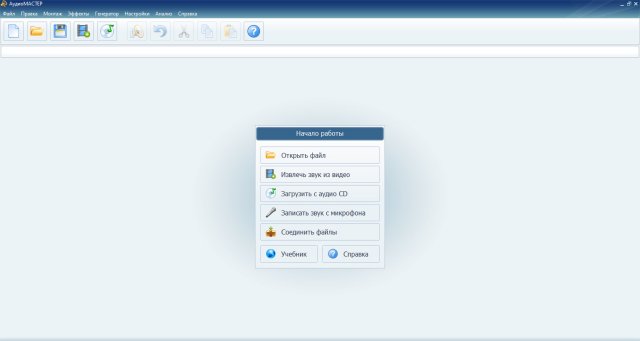
Дождитесь завершения импорта
Также вы можете извлечь данные с CD-диска и видеоролика, записать материал с помощью микрофона или предварительно соединить несколько аудио
Шаг 2. Создайте эффект затухания/нарастания звука
Выделите фрагмент для обработки с помощью курсора. Чем больше отрывок по времени – тем более плавным будет изменение громкости. Лучше всего указать отрезок от 5 до 7 секунд. Для резкого перехода поставьте 3-4 секунды.
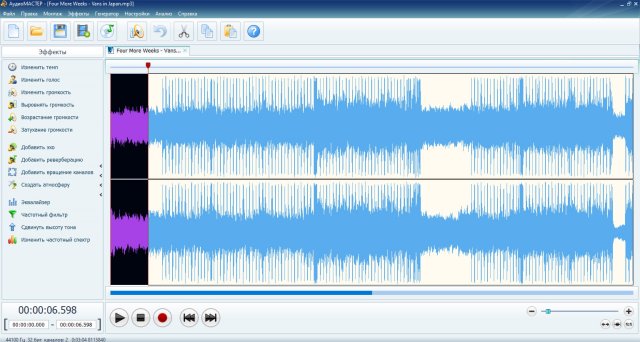
Выделенный участок будет темного цвета
В зависимости от поставленной задачи, кликните на кнопку «Затухание громкости»/«Возрастание громкости», которые расположены на панели инструментов в левой части окна. Примените изменения и дождитесь завершения обработки.
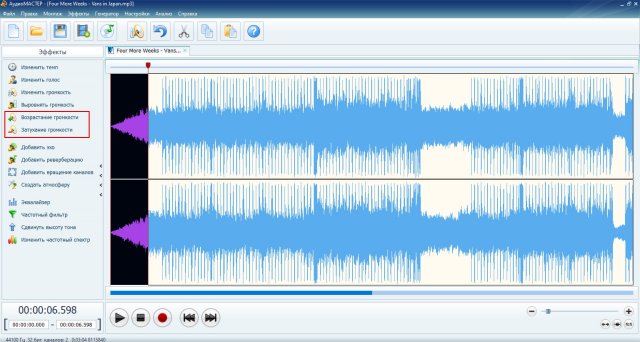
Программа автоматически добавит нужный эффект
Если вы хотите добавить плавный переход в миксе при склеивании нескольких песен, то выделите окончание первой мелодии и воспользуйтесь опцией затухания громкости. Затем укажите отрезок с началом второго трека и включите эффект возрастания.
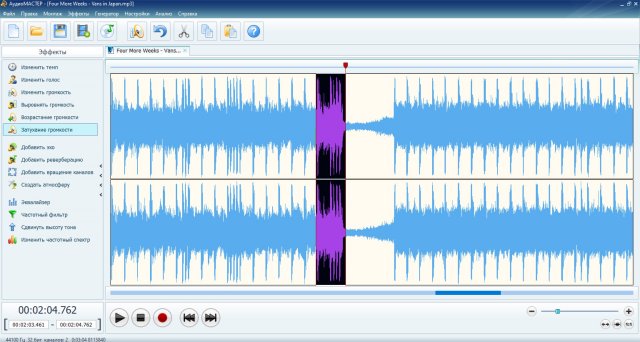
Нарастание | Затухание звука в FL Studio
Если в миксе соединены более двух аудиозаписей, то повторите действия с остальными треками
Шаг 3. Сохраните материал на ПК
Вы можете продолжить редактирование дальше – изменить темп, стереть лишние фрагменты, воспользоваться эквалайзером, удалить фоновый шум, создать атмосферу и т.д. По завершении коррекции кликните «Файл» — «Сохранить как». В новом окне укажите подходящий формат: WAV, MP3, MP2, WMA, AAC и другие. Также вы можете выбрать уровень дискретизации, четкость, стереорежим и значение битрейта.
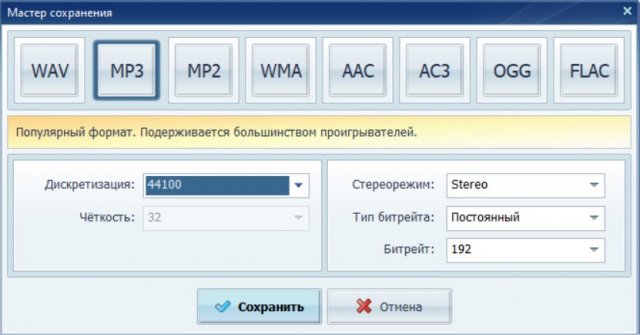
Софт предоставляет советы по использованию расширений
Заключение
Теперь вы знаете, как быстро добавить эффект затухания или нарастания громкости аудиозаписи. Оптимальным решением будет воспользоваться программой АудиоМАСТЕР. Она предлагает удобный русскоязычный интерфейс, работает на всех версиях Windows и не требовательна к ресурсам компьютера. С ее помощью можно выполнить монтаж аудиотрека, настроить частотный фильтр, изменить темп мелодии и нормализовать звучание композиции. Удачи в обработке!
Источник: msreview.net
Как самому сделать рингтон MP3 с плавным нарастанием и затуханием звука?
Какие есть программы, чтобы можно было обрезать понравившуюся мелодию и чтобы громкость звука вначале плавно нарастала, а в конце также плавно затухала?

комментировать
в избранное бонус
КлимУ шкин [97K]
8 лет назад
Те, кто желает установить себе на телефон какой-либо рингтон, но из выложенных в сети ничего подходящего для себя подыскать не смог, может воспользоваться онлайн-сервисом mp3cut.ru в котором есть функция плавного нарастания и затухания звука.
Программа проста в использовании: нужно просто загрузить выбранную мелодию на сайт и двигая ползунки, выбрать и отрезать нужный кусок. Полученный аудиофайл скачать на компьютер, а оттуда на телефон.
С помощью этого сервиса можно также извлечь мелодию в формате МР3 из видеофайла. Действуйте точно также, как и при создании рингтона из аудиофайла, Дополнительных действий не требуется — программа сама извлечет звуковой файл и преобразует его в МР3.
Источник: www.bolshoyvopros.ru
Добавление постепенного убирания звука, Использование эффектов в программе garageband – Инструкция по эксплуатации Apple GarageBand ’09

Очень распространенной технологией микширования является применение
эффекта постепенного стихания звука в конце композиции. Вы можете легко
добавить убирание звука в конец проекта.
Как добавить автоматическое снижение громкости звука
Выберите «Дорожка» > «Постепенно убирать звук».
Внизу шкалы времени появляется мастер-дорожкка, показывающая кривую
автоматизации для мастер-дорожки. При выборе функции «Постепенно убирать
звук» контрольные точки добавляются в кривую громкости мастер-дорожки. Таким
образом, убирание звука происходит постепенно в течение последних 10 секунд
проекта до его полного исчезновения (последние 10 секунд до позиции маркера
окончания проекта).
Как настроить длительность перехода
Выберите «Дорожка» > «Показать мастер-дорожку».
Выберите «Мастер-громкость» в меню в заголовке мастер-дорожки.
Переместите контрольные точки в конце кривой автоматизации мастер-громкости
для настройки длительности стихания.
Теперь воспроизведите проект с того места, где начинается убирание звука.
Вы слышите, что звук всех дорожек постепенно затухает до их конечного уровня.
Как вручную добавить нарастание и стихание звука
Выберите «Дорожка» > «Показать мастер-дорожку».
Выберите «Мастер-громкость» в меню в заголовке мастер-дорожки.
Добавьте контрольные точки в начало кривой автоматизации громкости для
постепенного нарастания звука или в конец кривой для стихания звука.
Переместите эти контрольные точки, чтобы настроить длительность
и интенсивность постепенного нарастания и стихания звука.
Использование эффектов в программе GarageBand
Эффекты позволяют Вам придать форму и улучшить звучание Вашей музыки
различными способами. Каждый, кто слушает популярную музыку по радио или
саундтреки фильмов, наверняка уже слышал различные эффекты, применяемые
в современной музыке. Программа GarageBand включает в себя полные набор
эффектов студийного качества, которые Вы можете применить в отдельных
дорожках или ко всему проекту, чтобы придать соответствующее звучание своей
музыке.
Источник: www.manualsdir.ru